
Oliver Matthews
0
1967
249
Mit der Veröffentlichung von Android 8.0 Oreo im August hat Google seinem mobilen Betriebssystem endlich eine der am häufigsten nachgefragten Funktionen hinzugefügt. Der Bild-in-Bild-Modus, mit dem Benutzer Videos (insbesondere YouTube) ansehen und andere Dinge in einem schwebenden Fenster ausführen können, während Sie andere Apps verwenden, ist eine der herausragenden Funktionen von Android Oreo, und die Benutzer waren begeistert. Dank des seit langem bestehenden Fragmentierungsproblems verfügt eine Mehrheit der Android-Benutzer nicht einmal über das neue Oreo-Update, sodass der Bild-in-Bild-Modus nicht in Frage kommt. Wenn Sie diese Funktion auf Ihrem Gerät verwenden wollten, haben wir eine Kurzanleitung zusammengestellt, wie Sie Ihre YouTube-Videos im Bild-in-Bild-Modus auf jedem Ihrer Android-Geräte ansehen können:
Sehen Sie sich YouTube im Bild-in-Bild-Modus an
Hinweis: Ich habe die unten beschriebenen Apps und Methoden auf meinem Redmi Note 3 mit Android 6.0 Marshmallow und Honor 7X mit Android 7.0 Nougat ausprobiert.
-
Float Tube Video Player
Die Verwendung einer Add-On-App zum Emulieren der Bild-in-Bild-Funktionalität auf Ihrem Android-Gerät ist möglicherweise die beste verfügbare Option. Das Der Vorteil ist, dass Sie sich an die vorhandene YouTube-App halten und die Videos genießen können, die Sie normalerweise ansehen. Dazu können Sie die Float Tube Video-App verwenden und die unten definierten Schritte ausführen, damit sie funktioniert:
- Öffnen Sie die YouTube-App auf Ihrem Android-Gerät, spielen Sie das gewünschte Video im PiP-Modus ab und Tippen Sie auf die Schaltfläche „Teilen“ unter dem Videotitel.
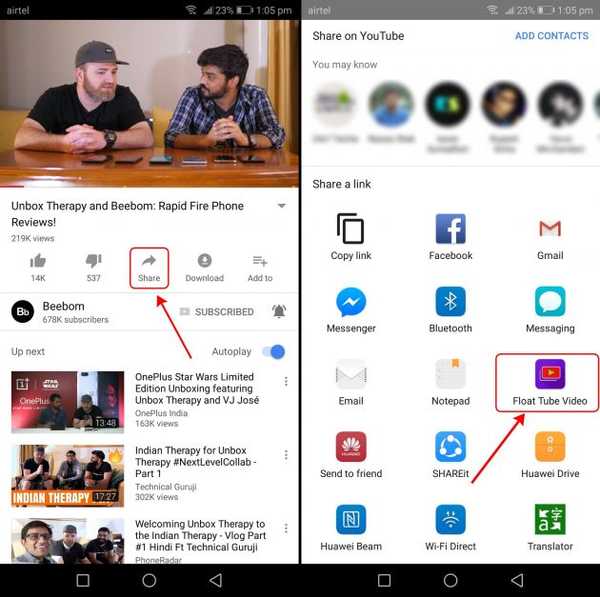
2. Auf dem Freigabebildschirm, Tippen Sie auf das Symbol „Float Tube Video“ und Sie werden sehen, dass das Video in dieser App abgespielt wird. Jetzt müssen Sie auf das Symbol unten rechts im Videoplayer tippen (das von uns markierte), damit das Video in den Bild-in-Bild-Modus wechselt.
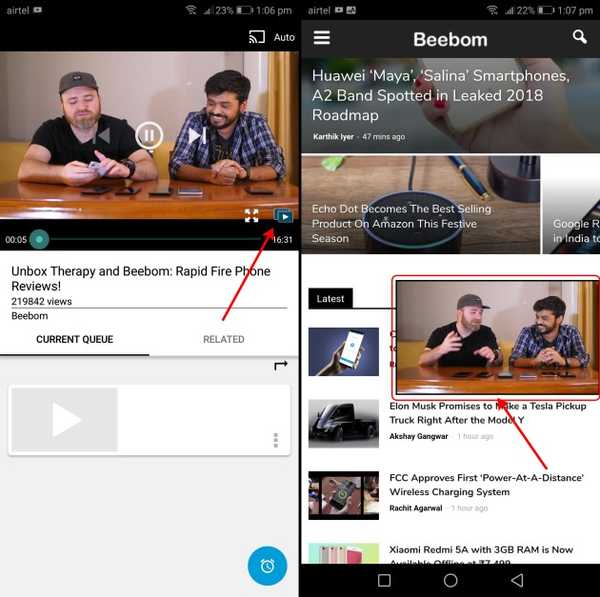
Herunterladen (Kostenlose In-App-Käufe ab 3,99 USD)
-
Floating Apps (Multitasking-App)
Es gibt spezielle Apps, mit denen YouTube-Videos auf dem Bildschirm Ihres Telefons angezeigt werden. Sie können jedoch auch eine universelle Multitasking-App verwenden, mit der Sie jede App in einem Popup-Fenster anzeigen können.
1. Sobald Sie die App installiert haben, Wenn Sie ihm die erforderliche Berechtigung geben, werden oben links die Symbole für schwebende Apps angezeigt. Es wird direkt über der Benachrichtigungsleiste angezeigt, die Sie nach Ihren Wünschen anpassen können.
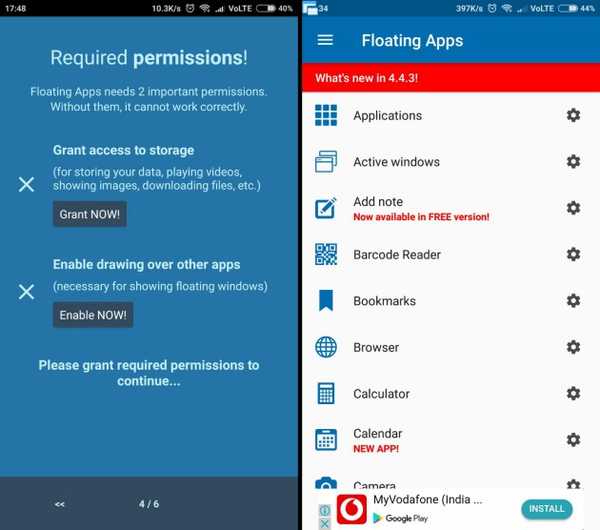
2. Jetzt, Tippe auf das schwebende Symbol in der Benachrichtigungsleiste, scrolle nach unten und wähle die YouTube-App ganz unten aus. Dadurch wird die mobile YouTube-Web-App in einem anpassbaren schwebenden Fenster geöffnet, und Sie können jedes Video darin suchen und abspielen. Sie können nach Videos suchen, die Sie ansehen möchten, während Sie eine andere App auf Ihrem Gerät verwenden.
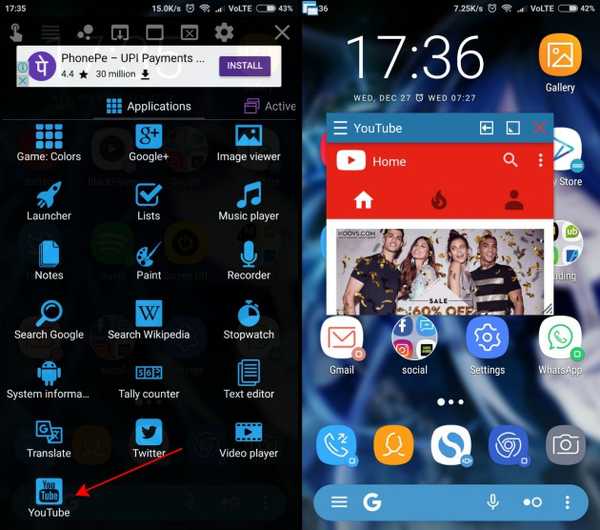
3. Wie Sie unten sehen können, wird das Youtube-Video ohne Probleme im schwebenden Fenster abgespielt. Sie können Tippen Sie oben rechts auf die Schaltfläche „X“, um das Fenster zu schließen Sobald Sie fertig sind, schauen Sie sich die Videos an.
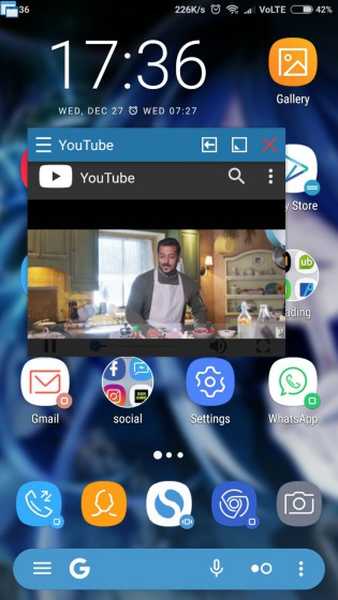
Herunterladen (Kostenlose In-App-Käufe ab 0,99 USD)
-
NewPipe YouTube Player
Wir haben bereits zwei praktische Möglichkeiten zum Ansehen von YouTube-Videos im PiP-Modus besprochen. Wollten Sie jedoch jemals, dass Ihr Videoverlauf privat ist? Es gibt viele Nutzer, die bei Google nicht besonders beliebt sind und Zugriff auf viele ihrer privaten Informationen haben. Somit ist NewPipe YouTube Player genau das, was sie in ihrem Leben brauchen.
NewPipe YouTube Player wird als beschrieben Frontend für YouTube, das mit keinem der proprietären Play-Dienste oder der YouTube-API von Google funktioniert. Stattdessen werden Informationen von der YouTube-Website verwendet, um Ihre Videos abzuspielen. Der Verlauf der Videos, die Sie mit NewPipe ansehen, wird offline gespeichert und kann jederzeit abgerufen werden.
Die App befindet sich noch in einem frühen Entwicklungsstadium, bietet Ihnen jedoch die Möglichkeit, jedes Video im Bild-in-Bild-Modus anzusehen. Schauen wir uns an, wie der Prozess funktioniert:
1. Zuerst müssen Sie die NewPipe-App herunterladen und installieren. Dies können Sie entweder durch Herunterladen der APK hier oder über das F-Droid-Android-App-Repository tun.
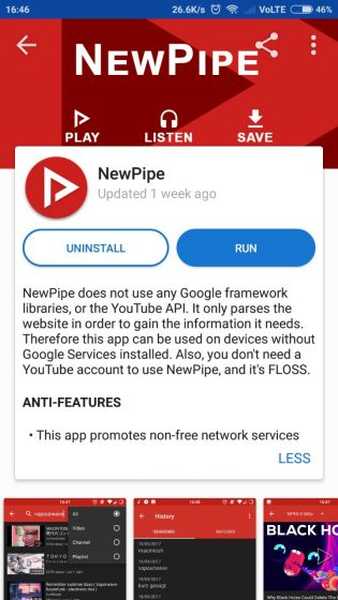
2. Sobald Sie NewPipe installiert haben, werden Sie feststellen, dass die App über eine minimalistische Zwei-Fenster-Oberfläche verfügt. Aber die Die Suchfunktion ist am vorteilhaftesten für uns, da wir uns in dieser App nicht in unserem Google-Konto anmelden können. Suchen Sie also nach dem Video, das Sie ansehen möchten, während Sie andere Dinge auf Ihrem Android-Gerät ausführen, und tippen Sie darauf, um es abzuspielen.
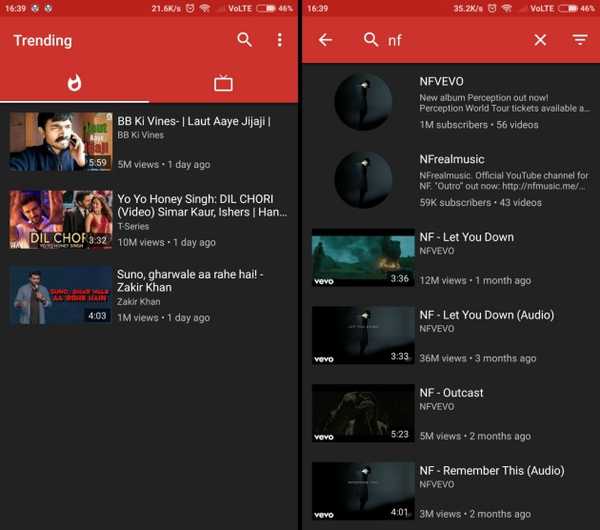
3. Sobald das Video geladen ist, Tippen Sie auf die Popup-Schaltfläche und das YouTube-Video wird im Bild-in-Bild-Modus abgespielt auf Ihrem Gerät. Das ist gut und schön, aber ich habe auch festgestellt, dass der Video-Player von NewPipe eine der intuitivsten unter allen hier angebotenen Optionen ist. Sie können die Größe des Popup-Fensters ändern, die Videoqualität und -geschwindigkeit ändern und zweimal tippen, um das Video hin und her zu suchen.
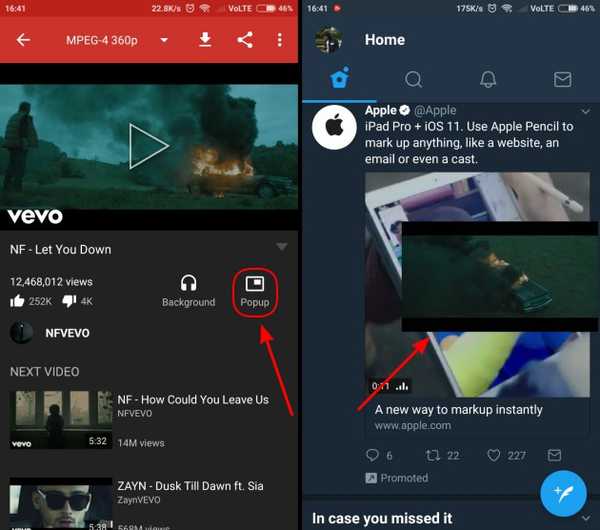
4. Sobald Sie das Video angesehen haben, können Sie den Benachrichtigungsschatten und herunterziehen Tippen Sie in der NewPipe-Benachrichtigung auf das Symbol „x“, um das Popup-Bild-in-Bild-Fenster zu schließen.
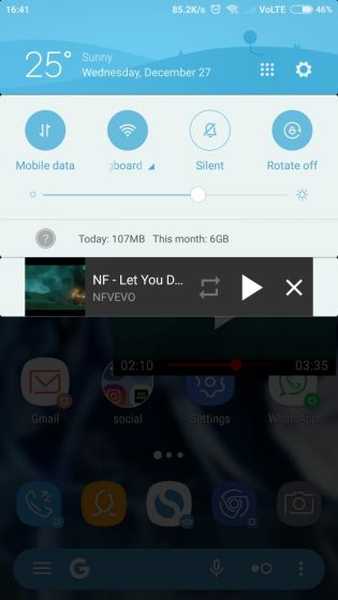
5. Ein weiterer wichtiger Grund, warum ich NewPipe zum Ansehen von YouTube-Videos verwende, ist, dass die App auch Packt die Funktionalität, damit Videos weiterhin im Hintergrund abgespielt werden können. Es war eine der am häufigsten nachgefragten Funktionen für reguläre Nutzer, aber YouTube berechnet dir jetzt ein Vermögen für sein Red-Abonnement, um dasselbe für dich verfügbar zu machen.
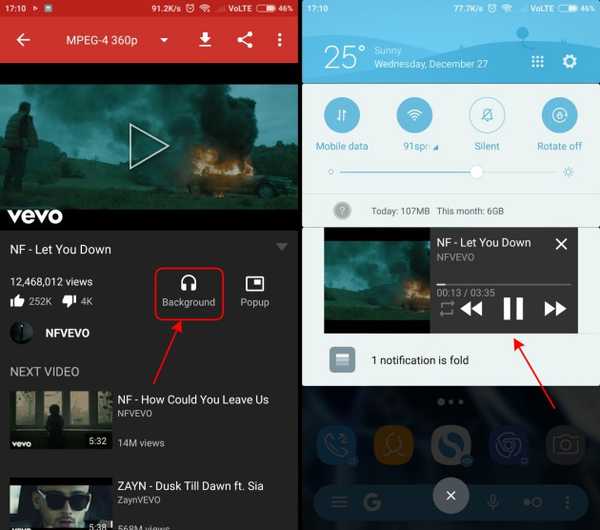
-
Für Android 8.0 Oreo Benutzer
Wenn ich meinen vorherigen Punkt als Segway verwende, um über den nativen Bild-in-Bild-Modus in Android Oreo zu sprechen, ist er für Apps verfügbar, die Unterstützung für denselben hinzugefügt haben. YouTube war sicher eine der ersten Video-Streaming-Apps, die den PiP-Modus mitbrachten, aber es war schon so Nur für Abonnenten von YouTube Red.
Während Entwickler zuvor eine einfache Problemumgehung für das umfangreiche YouTube Red-Abonnement entdeckt hatten, um den Bild-in-Bild-Modus für Youtube auf jedem Android-Gerät zum Laufen zu bringen, wurde dies vom Video-Streaming-Riesen heruntergefahren. Das heisst Sie müssen immer noch 9,99 US-Dollar pro Monat zahlen, um Zugriff auf die eine wichtige Funktion von Android Oreo zu erhalten, Neben Originalinhalten und ohne Werbung.
Ein weiterer wichtiger Aspekt von YouTube Red, den viele von Ihnen vielleicht nicht kennen, ist, dass es so ist Derzeit in fünf Ländern erhältlich, nämlich in den USA, Australien, Mexiko, Südkorea und Neuseeland. Die Benutzer, die in diesen Gebieten mit Android Oreo-Geräten leben, sind die einzigen, die die Vorteile des nativen Bild-in-Bild-Modus (PiP) nutzen können. Dies ist nur ein absurdes Spiel von Google, da PiP eine der vielen besseren Funktionen von Android Oreo ist und nur einem Teil der YouTube-Nutzer vorbehalten ist.
Sie können Chrome jedoch verwenden, um YouTube-Videos im Bild-in-Bild-Modus anzusehen. Befolgen Sie die unten beschriebenen Schritte, damit es funktioniert:
Hinweis: Wir haben diese Funktionalität auf unserem Samsung Galaxy S8 mit Android 8.0 Oreo Beta ausprobiert und sie hat einwandfrei funktioniert.
1. Öffne YouTube.com im Chrome-Browser, Tippen Sie oben links auf die drei Punkte und wählen Sie die Option "Auf dem Desktop öffnen" aus dem Dropdown-Menü.
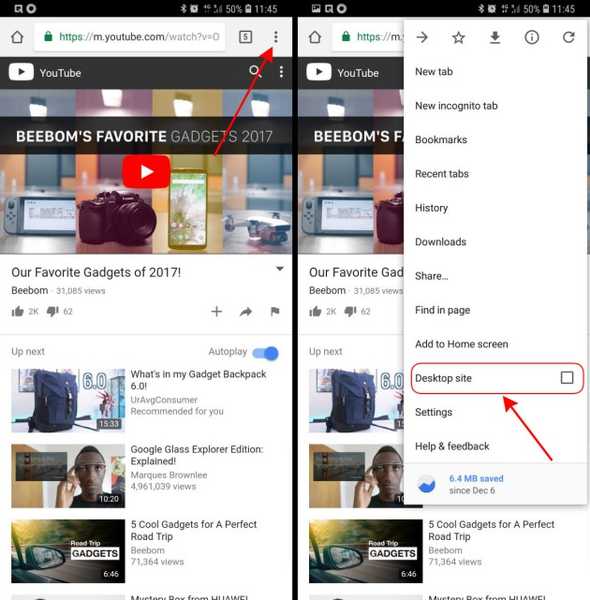
2. Sobald das Video, das Sie ansehen möchten, im Desktop-Modus im Browser geöffnet wird, Sie müssen lediglich das Video abspielen und in den Vollbildmodus wechseln.
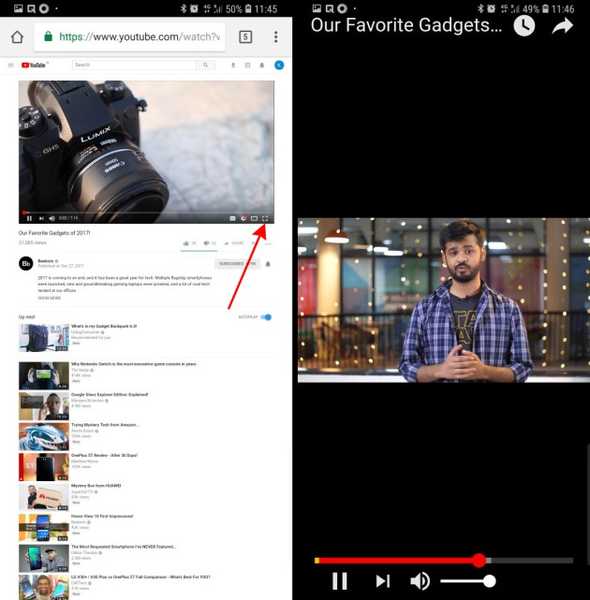
3. Nun ist die Zeit gekommen, um den wichtigsten Schritt auszuführen. Tippen Sie auf die Home-Schaltfläche. Das YouTube-Video, das in Chrome im Vollbildmodus abgespielt wird, sollte automatisch in ein Popup verschoben werden Fenster auf Ihrem Homescreen. Und voila, Sie sehen jetzt YouTube-Videos im Bild-in-Bild-Modus auf Ihrem Android Oreo-Gerät ohne YouTube Red-Abonnement.
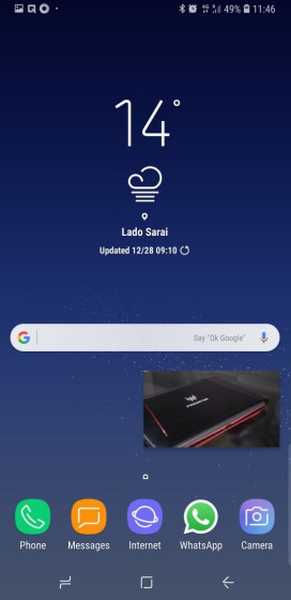
-
YouTube Bot auf Telegramm
Dies ist auch ein guter Weg um YouTube-Videos im Bild-in-Bild-Modus anzusehen Wenn auf Ihrem Gerät Android Oreo nicht ausgeführt wird. Telegram ist eine supersichere Messaging-App, die die Möglichkeit bietet, Videos nicht nur nativ in der App anzusehen, sondern auch herauszuziehen und anzusehen, während Sie an anderen Dingen arbeiten. Schauen wir uns die Schritte an, wie Sie dasselbe tun können:
1. Sobald Sie ein Konto erstellt und sich bei Telegram angemeldet haben, Suche nach "YouTube Bot" und beginne ein Gespräch damit.
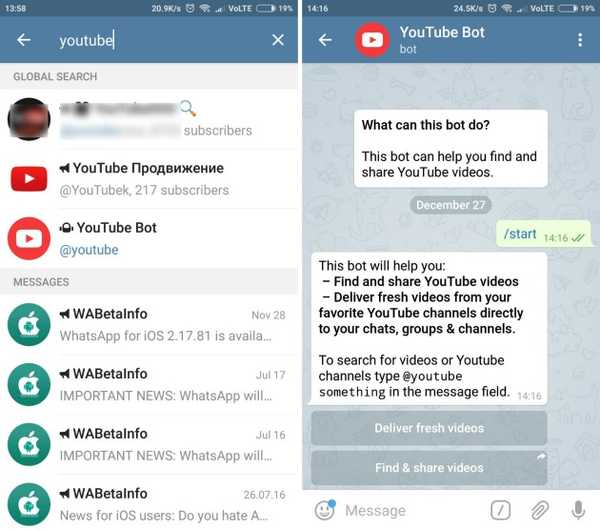
2. Sie müssen dann Geben Sie den Befehl '/ auth' ein, um eine Verbindung herzustellen Ihr Google-Konto an den Nachrichtendienst.
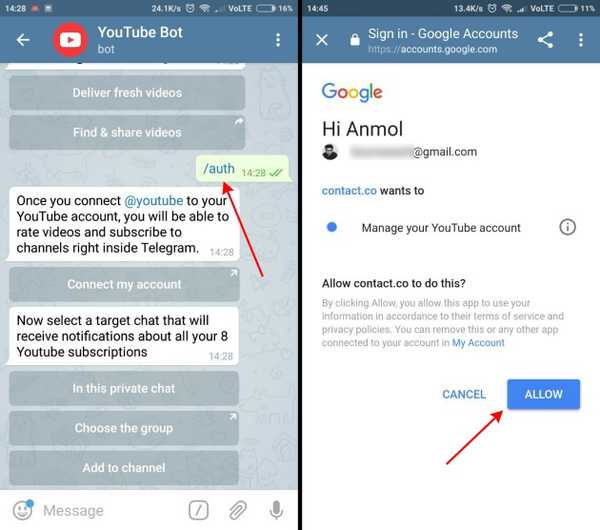
Hinweis: Dieser Schritt ist nicht wirklich erforderlich, da Sie Videos suchen und ansehen können, ohne dies zu tun. Er ist jedoch nützlich, wenn Sie Ihren Verlauf verfolgen und ein Video aus Ihren Abonnements ansehen möchten.
3. Sobald Sie sich angemeldet haben, können Sie Suchen Sie nach Videos, indem Sie den Titel „@youtube [space]“ des Videos oder einen Youtube-Star eingeben.” Sie sehen Vorschlagskarten und können auf eine beliebige Karte tippen, um das Video im Chat zu senden. Es ist ganz einfach, dasselbe abzuspielen. Sie müssen nur auf die Miniaturansicht des freigegebenen Videos tippen.
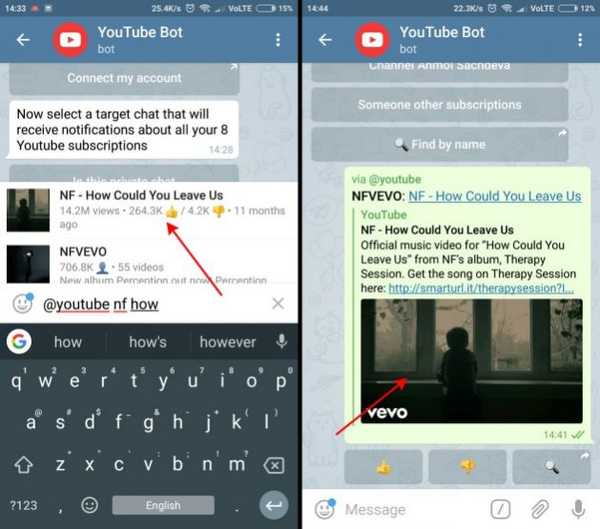
4. Sobald das Video in einem nativen Player abgespielt wird, befinden sich unten in der Mitte des Players zwei Schaltflächen. Tippen Sie auf das linke (wir haben dasselbe im Screenshot hervorgehoben), um das Video in den Bild-in-Bild-Modus zu senden.
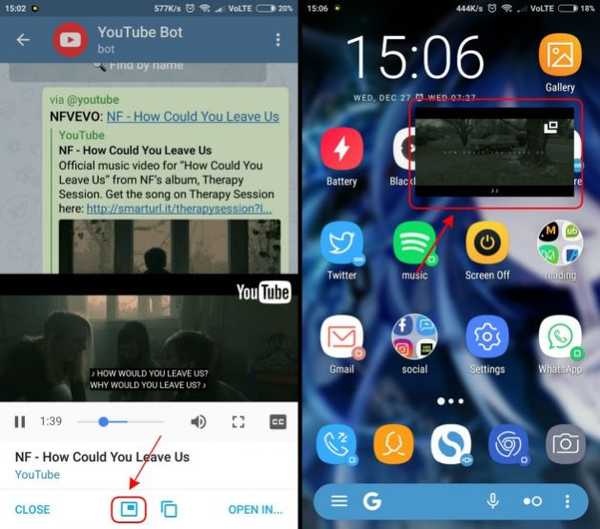
5. Und voila, das sind alle Schritte, die erforderlich sind, damit dies funktioniert. Sie können Ihr Gerät jetzt weiter verwenden, während Sie Ihr Lieblingsvideo auf YouTube genießen. Es Es ist nicht möglich, die Größe des kleinen PiP-Fensters zu ändern und Sie können auf die Schaltfläche oben rechts in diesem Fenster tippen, um zur App zurückzukehren.
Herunterladen (Frei)
SIEHE AUCH: Die YouTube-App bekommt bald einen dunklen Modus
Genießen Sie YouTube-Videos, ohne in der YouTube-App stecken zu bleiben
Während Android Oreo möglicherweise die Möglichkeit integriert hat, Videos im Bild-in-Bild-Modus (PiP) anzusehen, ist es sehr wahrscheinlich, dass Sie immer noch nicht über die neueste Version der Software verfügen. Daher sind die oben genannten Methoden sehr praktisch, damit Sie YouTube-Videos in einem minimalen Bild-in-Bild-Modus auf jedem Ihrer Android-Geräte ansehen können. Welche Methode planen Sie anzuwenden? Oder haben Sie bessere Vorschläge, damit PiP funktioniert? Lass es uns in den Kommentaren unten wissen.















